لیپ ٹاپ سے فون کی طرف سے تصاویر کی منتقلی کے لئے کس طرح
کیمروں نئی نسل فون میں بہتر سے بہتر حاصل کرنے کے طور, آئی فون کے ساتھ اٹھائے جانے والے تصاویر اور ویڈیوز میں زیادہ سے زیادہ شاندار بن. فون لینے کے لئے بہت آسان ہے کے بعد سے, یہ بھی ہماری روز مرہ زندگی میں ڈیجیٹل کیمرے کی جگہ لے لیتا. ہم نے تقریبا سب کچھ ہمارے ارد گرد کیا ہو رہا ریکارڈ کرنے کے لئے فون کا استعمال کرتے ہیں, خوشی سے اداسی. تاہم, ایک فون تصویر کی فائل کے سائز اور فون کے ساتھ قبضہ کر لیا تصاویر کی مقدار بڑے اور وسیع تر ہو. تصاویر اور ویڈیوز فون کی سٹوریج میں جگہ کی ایک بہت کچھ لے, خاص طور پر 16GB آئی فون صارفین کے لئے. یہاں مسئلہ آتا ہے: آئی فون کی جگہ خالی کرنے کے لیے ہم آئی فون کی تصاویر اور ویڈیوز کا لیپ ٹاپ میں بیک اپ کیسے لے سکتے ہیں۔?
ٹیوٹوریل میں, تم سیکھ جاوگی 5 لیپ ٹاپ سے فون کی طرف سے تصاویر کی منتقلی کے طریقوں:
- طریقہ 1: لیپ ٹاپ چل رہا ہے ونڈوز فون کی طرف سے تصاویر کی منتقلی کے لئے کس طرح
- طریقہ 2: میک چل رہا ہے لیپ ٹاپ سے فون کی طرف سے تصاویر ڈاؤن لوڈ کرنے کے لئے کس طرح
- طریقہ 3: فون پی سی سوٹ کے ساتھ لیپ ٹاپ سے فون کی طرف سے تصاویر کی منتقلی کے لئے کس طرح
- طریقہ 4: فون ٹرانسفر کے ساتھ لیپ ٹاپ سے فون کی طرف سے تصاویر درآمد کرنے کے لئے کس طرح
- طریقہ 5: آئی فون ڈیٹا کی وصولی کے ساتھ لیپ ٹاپ سے فون سے تصاویر اپ لوڈ کرنے کے لئے کس طرح
طریقوں میں بھی لیپ ٹاپ سے آئی پوڈ اور رکن کی طرف سے تصاویر اور ویڈیوز کی منتقلی کے لئے استعمال کیا جا سکتا.
لیپ ٹاپ چل رہا ہے ونڈوز فون کی طرف سے تصاویر کی منتقلی کے لئے کس طرح
ونڈوز لیپ ٹاپ کرنے کے لئے فون سے تصاویر منتقل کرنے سے پہلے, لفظ شناخت یا رابطے ID کے ساتھ فون انلاک اور لیپ ٹاپ آپ کو فون تصاویر کی منتقلی کرنے کے لئے جا رہے ہیں جس پر اعتماد براہ مہربانی. پھر لیپ ٹاپ چل رہا ونڈوز فون سے تصاویر حاصل کرنے کے مراحل پر عمل کریں:
- کیبل کے ساتھ لیپ ٹاپ کی USB پورٹ سے فون کی جڑیں فون کے ساتھ آئے;
- منتخب کریں “ونڈوز استعمال درآمد تصاویر اور ویڈیوز.” جب “autoplay کے” ڈائلاگ باکس ٹمٹمانے;
- (اختیاری) میں "ان تصاویر ٹیگ (اختیاری)"کے خانے, تصاویر ایک ٹیگ کا نام دے یا صرف اسے خالی چھوڑ دیں;
- کلک کریں “درآمد” لیپ ٹاپ سے فون کی طرف سے تصاویر کو منتقل کرنے کے لئے.
جب منتقلی مکمل ہو گیا ہے, ایک کھڑکی خود بخود کھل جائے گا, درآمد تصاویر دکھا. ڈیفالٹ کی طرف سے, درآمد فون تصاویر C "میں محفوظ کیا جائے گا:\صارفین آپ USERNAME تصاویر برآمد DATE + ٹیگ کا نام ", جس فائلوں کو ذخیرہ کرنے کے لئے ایک محفوظ جگہ نہیں ہے. یہ ایک غیر نظام حجم میں درآمد فوٹو کاپی یا مرحلے میں حاصل کیا جا سکتا ہے جس میں "درآمد ترتیبات" ڈائلاگ باکس میں ایک جگہ کی وضاحت کرنے کی تجویز پیش کی ہے 3.
ایپل صرف کی اجازت دیتا ہے کے بعد سے صارفین فوٹو کاپی کرنے کے لئے, اسکرین شاٹ اور تصاویر کے لیپ ٹاپ سے فون کی طرف سے کیمرے رول میں محفوظ, درآمد تصاویر اور تصاویر اس طریقے کے ساتھ لیپ ٹاپ میں واپس منتقل نہیں کیا جا سکتا. آپ لیپ ٹاپ سے فون کی طرف سے دیگر تصاویر ڈاؤن لوڈ، اتارنا کرنے کی ضرورت ہے, میں ایک حل تلاش کریں طریقہ 3, طریقہ 4 اور طریقہ 5.
میک چل رہا ہے لیپ ٹاپ سے فون کی طرف سے تصاویر ڈاؤن لوڈ کرنے کے لئے کس طرح
لیپ ٹاپ سے فون کی طرف سے تصاویر کو منتقل کرنے کے لئے ونڈوز autoplay کے استعمال کر رہے ہیں کے طور پر ایک ہی, آپ MacBook پر لیپ ٹاپ تصویر کی منتقلی کے لئے فون کرنے سے پہلے فون پر "ٹرسٹ اس کمپیوٹر" پاپ اپ میں آئی فون کی سکرین انلاک اور "ٹرسٹ" نل کرنے کی ضرورت.
عام طور پر, آپ iPhoto کے استعمال کر سکتے ہیں, یپرچر, تصویر کی گرفتاری یا تصاویر (بعد میں میک OS X v10.10.3 یا پر دستیاب) MacBook کے لئے فون سے تصاویر ڈاؤن لوڈ کرنے.
یہاں iPhoto کے استعمال کر رہے ہیں میک OS X چل رہا لیپ ٹاپ سے فون کی طرف سے تصاویر درآمد کرنے کے لئے آسان اقدامات ہیں:
- USB کیبل کے لئے USB کیبل یا ایپل 30 پن اسمانی بجلی کا استعمال کرتے ہوئے اپنے MacBook میں آئی فون پلگ;
- اپنے MacBook کھولیں iPhoto کے اپلی کیشن;
- iPhoto کے اپلی کیشن کے بائیں سائڈبار پر "آلات" قسم کے تحت فون کو نمایاں کریں.
- آپ کے فون سے درآمد کرنا چاہتے ہیں کہ تصاویر کو منتخب کریں.
- کلک MacBook کے لئے تصاویر اپ لوڈ کرنے "درآمد منتخب".
عام طور پر, آپ MacBook کے ساتھ آپ کے فون سے رابطہ قائم ایک بار iPhoto کے اپلی کیشن خود کار طریقے سے شروع ہو جائے گا.
اس طریقے کے ساتھ, آپ کو صرف MacBook کے لئے آپ کے فون پر کیمرے رول میں تصاویر حاصل کر سکتے ہیں, آئی ٹیونز کے ساتھ موافقت پذیر تصاویر پھر MacBook کے لئے واپس کاپی نہیں کیا جا سکتا. آپ کے فون سے MacBook کے لئے آئی ٹیونز سے موافقت پذیر تصاویر کاپی کرنے کے لئے کی ضرورت ہو تو, طریقہ میں اقدامات پر عمل کریں 3, 4 اور 5.
کے ساتھ لیپ ٹاپ سے فون کی طرف سے تصاویر کی منتقلی کے لئے کس طرح فون پی سی سوٹ
سے مختلف طریقہ 1 اور طریقہ 2, اس طریقہ کار کے حدود کے ذریعے ٹوٹ جاتا ہے اور لیپ ٹاپ سے فون پر تمام تصاویر منتقل کرنے کے لئے کے قابل بناتا ہے.
مراحل:
- لیپ ٹاپ کے ساتھ آئی فون سے منسلک;
- ڈاؤن لوڈ, انسٹال اور چلانے فون پی سی سوٹ اپنے لیپ ٹاپ پر;
- بائیں سائڈبار پر "تصاویر" پر کلک کریں;
- آپ کی سکرین کے دائیں پر چاہتے ہیں کے طور پر ایک یا ایک سے زیادہ یلبموں کو منتخب کریں;
- حق پر روشنی ڈالی البم پر کلک کریں, اور "برآمد کرنے" کو منتخب کریں > "میرا کمپیوٹر پر برآمد";
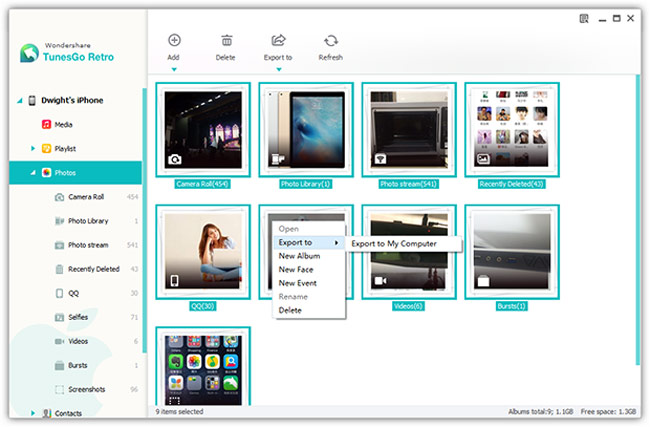
- تصاویر ذخیرہ کرنے اور شروع کرنے کے لئے "ٹھیک ہے" پر کلک کریں کرنے کے لئے محل وقوع کی وضاحت.
فون پر تمام تصاویر فون سے لیپ ٹاپ سے ڈاؤن لوڈ کے لئے دستیاب ہیں, بشمول لیکن کیمرے رول میں تصاویر اور تصاویر تک محدود نہیں, تصویر لائبریری, تصویر سٹریم, حال ہی میں خارج کر دیا گیا, selfies کے, ویڈیوز, پھٹ, پردے اور کچھ دیگر اطلاقات.
ایک پوری البم کی منتقلی کے علاوہ, تم بھی ایک کی طرف سے البم میں تصاویر کو منتخب کر سکتے ہیں, پھر براہ راست ھیںچیں اور اپنے لیپ ٹاپ پر ایک فولڈر میں چھوڑ.
اس فون کی منتقلی نہ صرف آپ کو آئی فون کی تصاویر کو لیپ ٹاپ پر بیک اپ کرنے کی اجازت دیتا ہے۔, لیکن آپ کو بھی موسیقی کو منتقل کرنے کے قابل بناتا ہے, فلمیں, ٹی وی شو, موسیقی ویڈیو, پوڈ کاسٹ, آئی ٹیونز U, آڈیو, ہوم ویڈیوز, پلے لسٹ, روابط, ایس ایم ایس اور آئی ٹیونز کے درمیان, کمپیوٹر اور iOS آلات.
کے ساتھ لیپ ٹاپ سے فون کی طرف سے تصاویر درآمد کرنے کے لئے کس طرح فون کی منتقلی
اس طریقے کے ساتھ, آپ کے فون پر تمام تصاویر کل کے طور پر لیپ ٹاپ سے درآمد کیا جائے گا. یہ لیپ ٹاپ کے لئے فون سے تصاویر بیک اپ کرنے کا سب سے آسان طریقہ میں سے ایک ہے. تصاویر کے علاوہ میں, آپ کو بھی رابطوں کی منتقلی کے لئے مندرجہ ذیل اقدامات کا استعمال کر سکتے, ٹیکسٹ پیغامات, کال نوشتہ, کیلنڈر, موسیقی اور صرف ایک کلک کے ساتھ آپ کے کمپیوٹر میں ویڈیوز.
- آپ کے فون کو چارج کرنے کے لئے استعمال کرتے ہیں کہ USB کیبل کا استعمال کرتے ہوئے لیپ ٹاپ کے ساتھ فون سے رابطہ قائم;
- مفت ڈاؤنلوڈ, انسٹال اور لانچ فون کی منتقلی اپنے لیپ ٹاپ پر;
- منتخب کریں "آپ کے فون کی واپس";
- مرکز میں, ٹوگل "تصاویر";
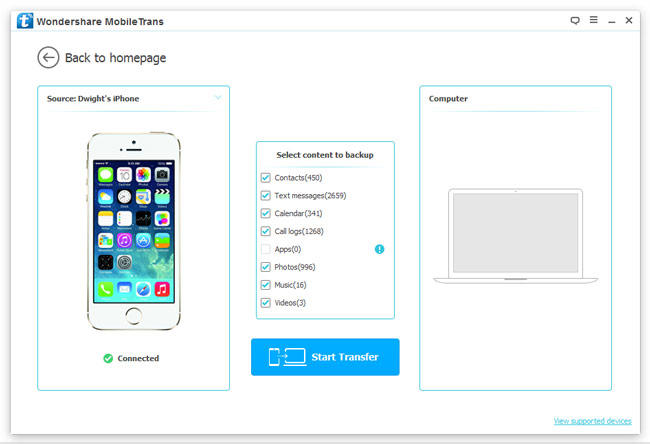
- لیپ ٹاپ سے فون کی طرف سے تمام تصاویر درآمد کرنے کے لئے "اسٹارٹ منتقلی" پر کلک کریں.
آپ کو iTunes بیک اپ فائلوں کے لئے ایک پاس ورڈ مقرر ہے تو, فون پر اعداد و شمار درست طریقے سے لوڈ کیا جائے گا تاکہ آپ کو ان پٹ کے لئے کہا جا سکتا ہے پاس ورڈ.
فون کی پشت پناہی کے علاوہ, آپ کو بھی استعمال کر سکتے ہیں فون ڈیٹا کی منتقلی لوڈ، اتارنا Android میں ڈیٹا منتقل کرنے کی, iOS کے, بلیک بیری, ونڈوز فون اور Symbian موبائل; مکمل طور پر iOS اور لوڈ، اتارنا Android پر اعداد و شمار کو خارج کر دیں; بیک اپ اور بحال فونز اور گولیاں.
کے ساتھ لیپ ٹاپ سے فون کی طرف سے تصاویر اپ لوڈ کرنے کے لئے کس طرح آئی فون ڈیٹا ریکوری
اقدامات ذیل میں آپ کے لیپ ٹاپ سے فون کی طرف سے تصاویر درآمد کرنے کی راہنمائی کرے گا:
- ڈاؤن لوڈ, انسٹال اور کھولنے فون ڈیٹا کی وصولی سافٹ ویئر;
- سافٹ ویئر نصب کیا گیا ہے جس پر لیپ ٹاپ کے ساتھ آئی فون سے منسلک;
- "کیمرے رول" پر نشان لگائیں, "تھمب نیل", "اپلی کیشن تصاویر", "پیغامات & اٹیچمنٹ ", "نوٹس & اٹیچمنٹ ", "ہے WhatsApp & اٹیچمنٹ "اور" رسول & اٹیچمنٹ "چیک باکس پر کلک کریں اور" شروع کریں سکین کریں ";

- مشاہدہ کریں اور آپ کو کم دائیں کونے میں لیپ ٹاپ پر کاپی اور "کمپیوٹر پر بازیافت" کو منتخب کرنا چاہتے ہیں کہ تصاویر کو منتخب;
- کلک کریں "براؤز", ایک راستہ کی وضاحت اور کلک کے لیپ ٹاپ سے فون کی طرف سے تصاویر کی منتقلی کے لئے "بازیافت".
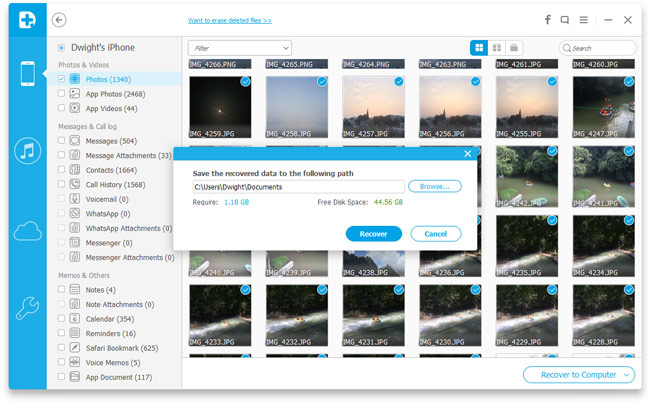
سافٹ ویئر کی تمام تصاویر سکین کرتا ہے (خارج ہیں اور فون پر اب بھی ہیں کہ والوں سمیت), آپ کو اس طریقہ کار کے ساتھ لیپ ٹاپ سے فون پر تمام تصاویر درآمد کر سکتے ہیں. فوٹو اے پی پی میں تمام تصاویر, iMessages کے ساتھ منسلک تصاویر, MMS, WhatsApp پیغامات, فیس بک پیغامات اور نوٹوں, اور دیگر اطلاقات میں تصاویر حمایت کر رہے ہیں. کیا زیادہ ہے, آپ کو آپ کے آئی ٹیونز اور iCloud بیک اپ فائلوں میں تصاویر کو نکالنے کے لئے آلہ استعمال کرتے ہیں اور لیپ ٹاپ کے لئے محفوظ کر سکتے ہیں. بلکل, آپ کے فون یا بیک اپ کی طرف سے آپ کے کمپیوٹر کے لئے دیگر فائلوں کو بچانے کے لئے کی ضرورت ہے تو, the فون وصولی اے پی پی بھی ایک اچھا انتخاب ہے, اس کی حمایت کرتا بعد 19 فی الحال فائل کی اقسام.
اب کے لئے, آپ نے کامیابی سے لیپ ٹاپ سے فون کی طرف سے تصاویر ڈاؤن لوڈ کیا ہے ضروری ہے. آپ کو بیک اپ کے عمل کے دوران کسی بھی مشکلات کا سامنا کرنا پڑا تو, یا آپ کے لیپ ٹاپ سے فون کی طرف سے تصاویر کو منتقل کرنے کے بارے میں کوئی اچھی تجاویز ہیں, ذیل میں ایک تبصرہ چھوڑ دو, اور ہم آپ کو ایک تسلی بخش جواب دینے کے لئے پوری کوشش کریں گے.